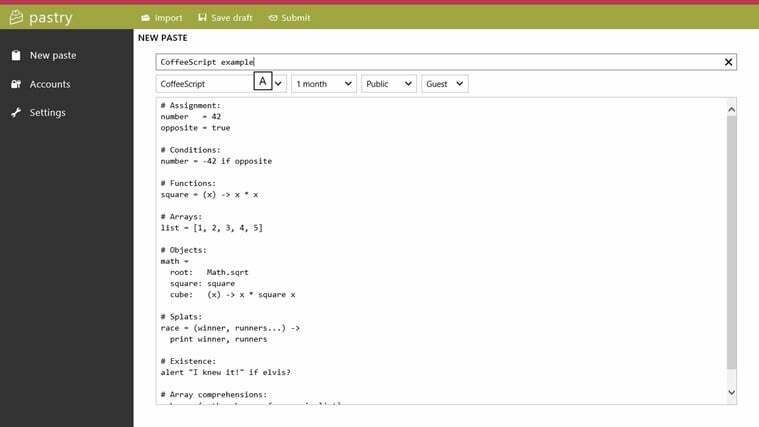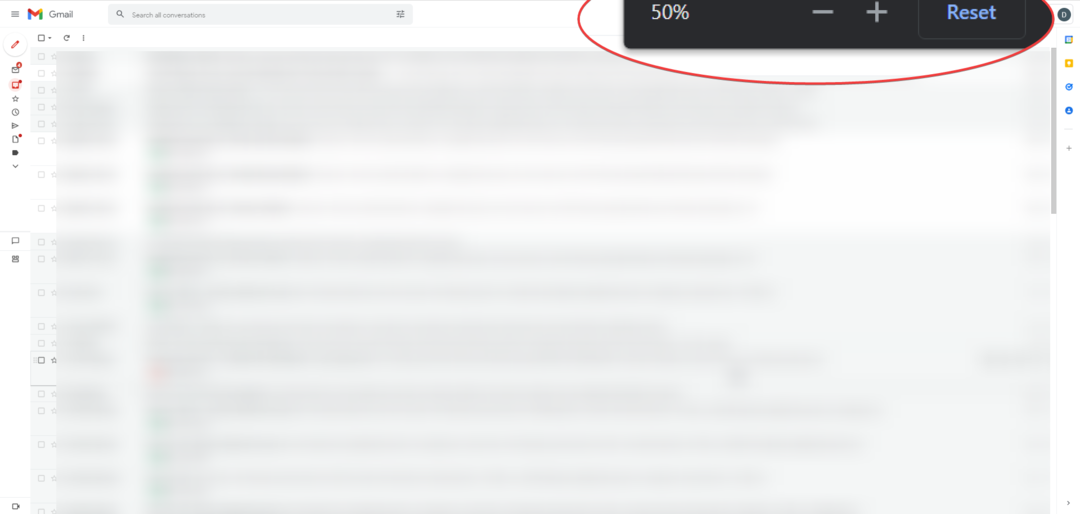- Driver Power State Failure es un error BSoD y aparece principalmente como resultado de un controlador incompatible.
- A veces, la corrupción del sistema puede causar este error, así que asegúrese de verificar la integridad de su sistema operativo.
- Una de las soluciones más efectivas que puede encontrar a continuación es ingresar al Modo Sade y eliminar los controladores instalados recientemente.
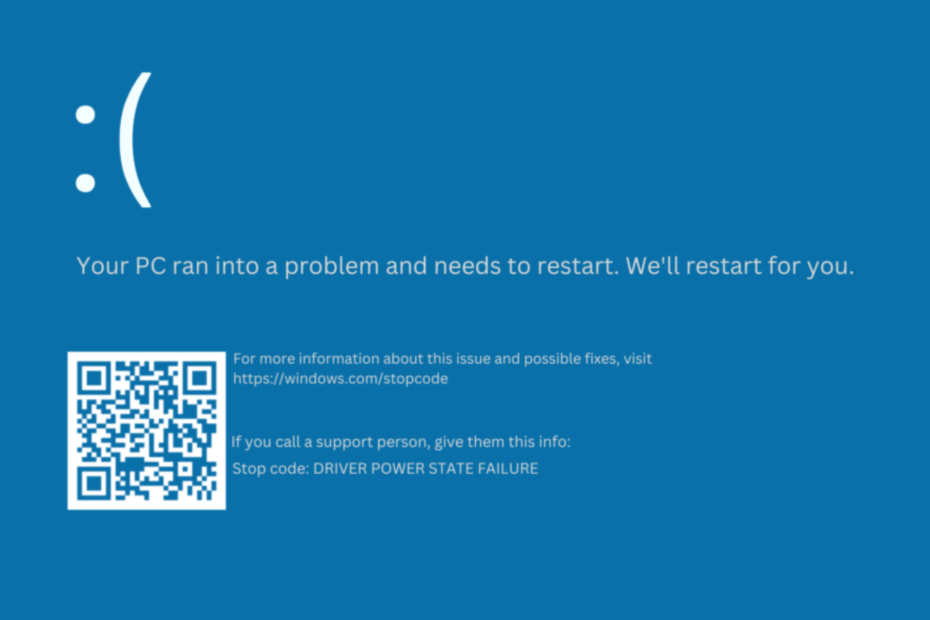
Driver Power State Failure (o la falla del estado de energía del controlador) es un error BSoD que ocurre principalmente como resultado de la instalación de un controlador incompatible. Hablando de la pantalla azul de la muerte, evita este horror instalando un software dedicado a reparar BSoD.
En el 99 % de los casos, la falla del estado de energía del controlador se produce al colocar el sistema operativo en modo de suspensión. Para ser más exactos, lo más probable es que encuentre este mensaje de error cuando intente iniciar sesión en el dispositivo.
El error se debe a la configuración de energía o porque algunos controladores tienen problemas de incompatibilidad en el sistema.
La falla del estado de energia del controlador puede causar muchos problemas en su PC, y los usuarios tambien informacion de los siguientes problemas:
- Error de estado de energía del controlador en Windows 10 Toshiba, HP, Dell, Acer, Alienware, Samsung, Sony, Lenovo: Este problema afecta a casi todos los dispositivos, ya que cualquier dispositivo depende de los controladores, que deben ser antivirus de terceros. Se sabe que causan este problema junto con otros también. Según los usuarios, este problema suele ocurrir si utiliza Kaspersky o McAfee.
- Pantalla azul de falla del estado de energia del controlador: La pantalla de error 0x0000009f en el inicio generalmente se desencadena por un problema relacionado con el controlador. Microsoft ha resuelto el problema en el archivo de actualización KB 2983336.
- Error de estado de alimentación del controlador ntoskrnl.exe: Este mensaje de error a veces puede mostrarle el nombre del archivo que está causando el error. Los usuarios de información que ntoskrnl.exe es la causa más común de este problema y deberán finalizarlo.
¿Cómo puedo reparar el error de la falla del estado de energía del controlador?
- ¿Cómo puedo reparar el error de la falla del estado de energía del controlador?
- 1. Ingrese al modo seguro y elimine los controladores instalados recientemente
- 2. Actualizar sus controladores
- 3. Realice un escaneo SFC
- 4. Cambia tu configuracion de energia
- 5. Cambie la configuracion de su plan de energia
- 6. Deshabilite o elimine su software antivirus
- 7. Revierta los controladores de su tarjeta gráfica a la versión anterior
- 8. Cambie la configuración de energía en el panel de control de NVIDIA
- 9. Cambia las opciones de energia de tu dispositivo
1. Ingrese al modo seguro y elimine los controladores instalados recientemente
1. Haz clic en el icono de Inicio en la barra de tareas y luego haz clic derecho en el boton de Encendido.
2. Presiona la teclaCambio y haz clic en Reiniciar.
3. Selige Solucionar problemas.

4. Selecciona Opciones avanzadas; luego, Configuración de inicio.

5. Haz clic en el botón de Reiniciar.

6. Cuando tu PC se inicie, presiona la tecla 4oF4 para entrar al modo seguro.
7. Haz clic derecho en el icono Inicio y selecciona Administrador de Dispositivos.

8. mixpande la seccion que contiene el controlador que esta causando el error (probablemente tendra un signo de exclamacion amarillo) y selecciona Desinstalar dispositivo.
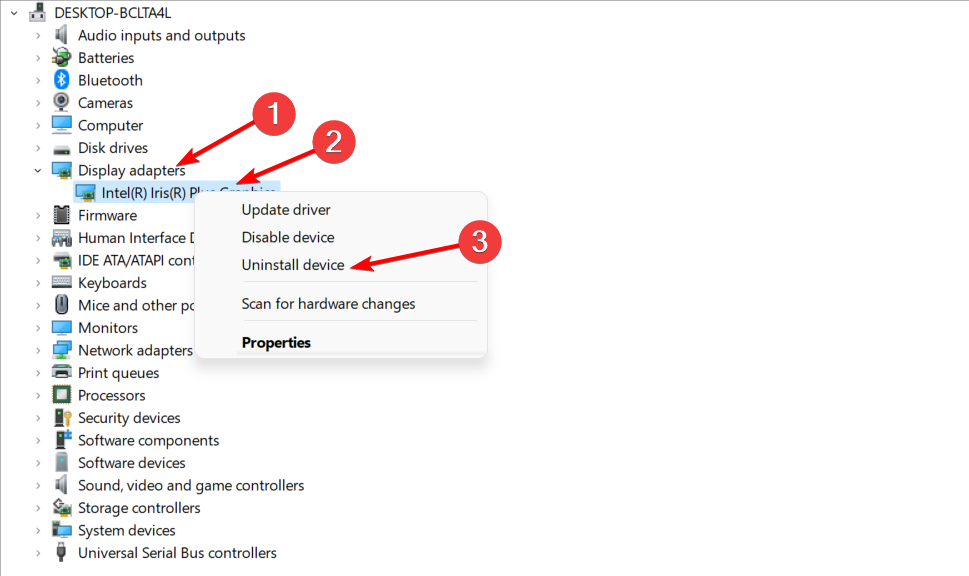
9. Revise si el error desapareció. Si el código de error de falla del estado de energía del controlador persiste, tendrá que quitar otro controlador que haya instalado recientemente. Repite este paso hasta que tu PC empiece a funcionar de nuevo.
Lo más probable es que el error de falla del estado de energía del controlador se resuelva al quitar los controladores que haya instalado recientemente. Primero, inicia tu computadora en Modo Seguro; luego, desinstale el controlador a través del Administrador de Dispositivos.
Esta es una solución simple y podría ayudar a corregir el error de falla del estado de energía del controlador de Windows, entonces, ¿por qué no probarlo?
NOTA
Después de que encuentre el controlador que está causando esta pantalla azul, debería revisar el sitio web del fabricante para ver si hay una versión actualizada que sea compatible con tu sistema operativo Ventanas. Esto servirá para prevenir que el error de falla del estado de energía del controlador apareciera de nuevo.
2. Actualizar sus controladores
Para reparar el código de detención error de estado de energía del controlador en su PC, se recomienda que actualice sus controladores. Hacerlo manualmente puede ser una molestia, pero hay herramientas que pueden ayudarte.
Algunos de los errores más comunes de Windows son el resultado de controladores viejos o incompatibles. La falta de un sistema actualizado puede conducir a retrasos, errores de sistema o incluso a la Pantalla Azul de la Muerte.
Para evitar este tipo de problemas, puedes usar una herramienta automática que encuentres, descargará e instalará la versión adecuada del controlador en tu computadora Windows, con solo unos cuantos clics. Aquí te decimos cómo hacerlo:
- Descarga e instala DriverFix.
- Abre la aplicación.
- Espera a que DriverFix detecte todos los controladores defectuosos.
- El software ahora te muestra todos los controladores que tienen problemas y tú solo necesitas seleccionar aquellos que quieres arreglar.
- Espere a que DriverFix descargue e instale los controladores más nuevos.
- Reinicia tu PC para que los cambios hagan efecto.

DriverFix
Los controladores ya no te darán problemas si descargas y usas este poderoso software.
Descargo de responsabilidad: La versión gratuita de este programa no puede realizar ciertas acciones.
3. Realice un escaneo SFC
- Presiona ventanasTecla +X y elijas símbolo del sistema(Administrador) de la lista. Si el símbolo del sistema no está disponible, seleccione Potencia Shell(administrador) en su lugar.

- Cuando se abra el símbolo del sistema, ingrese el siguiente comando y presione Ingresar para ejecutarlo:
sfc /escanear ahora - Ahora comienza el proceso de escaneo. Tenga en cuenta que la exploración SFC puede tardar unos 10 minutos, así que no la interrumpa.
Si no puede ejecutar el escaneo SFC, o si el escaneo no puede solucionar el problema, los usuarios recomiendan usar el escaneo DISM en su lugar. Para ello, sigue estos pasos:
- Abra el símbolo del sistema como administrador.
- Ejecute los siguientes comandos:
DISM.exe /Online /Cleanup-image /scanhealth
DISM.exe /En línea /Imagen de limpieza /Restorehealth - Después de ejecutar ambos comandos, verifique si el problema está resuelto.
Si no pudo ejecutar el escaneo SFC antes, asegúrese de ejecutarlo después de que se complete el escaneo DISM. Una vez que ejecute ambos análisis, el problema debería resolverse por completo y el mensaje de error dejará de aparecer.
Si recibe el mensaje falla del estado de alimentacion del controlador, es posible que pueda resolverlo siguiendo las instrucciones mencionadas anteriormente.
4. Cambia tu configuracion de energia
- Presione la tecla de ventanas + S e ingrese al panel de control. Seleccionar Panel de control de la lista.

- Cuando se abra el panel de control, ubique y haga clic en opciones de energia.

- Haz clic en Elegir lo que hace el boton de encendido.

- Ahora haga clic en Cambiar la configuración que actualmente no está disponible.

- Deshabilite las opciones Desactivar inicio rápido (recomendado), Liga mi hibernar. Haga clic en el boton guardar cambios.

A veces, la falla del estado de energía del controlador puede aparecer en los dispositivos Dell debido a la configuración de energía.
Según los usuarios, es posible que pueda solucionar este problema simplemente deshabilitando ciertas configuraciones de energía como le mostramos anteriormente.
5. Cambie la configuracion de su plan de energia
- Vaya a opciones de energia. Localice su plan seleccionado actualmente y haga clic en Cambiar la configuracion del plan.

- Haga clic en Cambiar la configuracion avanzada de energia.

- Ahora verá una lista de configuraciones. Abra la seccion Suspensión y asegúrate de que Suspensión mi hibernación estan configuradas en Nunca. En la seccion Botones de encendido y tapa, asegúrese de que todo esté configurado en no hacer nada. Ahora haga clic en aplicar y Aceptar para guardar los cambios.

- Opcional: Establezca la configuracion de graficos o PCI Express y Lnk State Power Management es máximo rendimiento. Haga lo mismo para la configuracion del adaptador inalambrico.
Si está utilizando una computadora portátil, los usuarios recomiendan quitar la batería y conectarla a la toma de corriente.
Después de realizar estos cambios, las funciones de suspensión e hibernación se desactivarán por completo y el problema debería resolverse.
Si usa estas funciones con frecuencia, debe probar una solución diferente.
6. Deshabilite o elimine su software antivirus
El software antivirus es bastante importante, pero a veces su antivirus puede interferir con Windows y hacer que aparezca el error Fallo del estado de alimentación del controlador.
Para solucionar este problema, le recomendamos que deshabilite temporalmente su software antivirus y verifique si eso resuelve el problema. De lo contrario, es posible que deba desinstalar el software antivirus por completo.
Muchos usuarios informaron problemas con el antivirus Avast, pero otro software antivirus también puede causar que apareció este problema.
Para eliminar su software antivirus y todos los archivos asociados con él, se recomienda utilizar una herramienta de eliminación dedicada.
- Cómo reparar fácilmente el error incorregible de Whea en Windows 10
- Solución: errores BSoD de ntoskrnl.exe [Guía completa]
- Corrección: Driver Overran Stack Buffer BSoD en Windows 10/11
- Solución: su PC tuvo un problema y necesita reiniciarse
- Solución: FALLA DE HARDWARE NMI en Windows 10/11
7. Revierta los controladores de su tarjeta gráfica a la versión anterior
- Abra el administrador de dispositivos.
- Vaya a la seccion Adaptadores de pantalla y haga doble clic en su tarjeta gráfica.

- Cuando se abra la ventana Propiedades, vaya a la pestaña controladores y haga clic en el boton Revertir controlador.

- Espera a que termine el proceso.
Si la opción Revertir no está disponible, deberá desinstalar el controlador de su tarjeta gráfica desde el Administrador de dispositivos. Alternativamente, puede usar CClimpiador para eliminar por completo todos los archivos asociados con su tarjeta gráfica.
Después de quitar el controlador, visite el sitio web del fabricante de su tarjeta gráfica y descargue la versión anterior del controlador. Después de instalar el controlador, compruebe si se ha resuelto el problema.
8. Cambie la configuración de energía en el panel de control de NVIDIA
- abra el Panel de control de NVIDIA.
- En el panel izquierdo, seleccione Administrar configuración 3D.
- En el panel derecho, seleccione su tarjeta gráfica dedicada como Procesador de gráficos preferido. Ubique el Modo de administracion de energia en la lista de configuraciones y seleccione Preferir maximo rendimiento.
- Guarde los cambios y verifique si eso resuelve su problema.
Este modo usará más energía de la batería, así que tenlo en cuenta si estás usando una computadora portátil. Si usa gráficos AMD, puede encontrar configuraciones similares en Catalyst Control Center.
9. Cambia las opciones de energia de tu dispositivo
- Abra el administrador de dispositivos.
- Ubicación su adaptador rojo y haga doble clic en él para abrir sus propiedades.

- Vaya a la pestaña administracion de energia y desmarque Permitir que la computadora apague este dispositivo para ahorrar energía. Haga clic en Aceptar para guardar los cambios.

Después de hacer eso, el problema debería estar completamente resuelto. Tenga en cuenta que su PC tiene varios dispositivos que funcionan con esta función, por lo que debe deshabilitarla para todos los dispositivos problemáticos.
A veces, el error de falla del estado de energía del controlador de Windows puede ocurrir debido a la configuración de energía. Muchos dispositivos se pueden apagar para ahorrar energía, pero a veces esta opción puede hacer que aparezca este problema.
Para aquellos de ustedes que actualicen a la última versión, tenemos una guía sobre cómo solucionar la falla del estado de energía del controlador en Windows 11.
Escríbanos a continuación si tiene otras preguntas adicionales sobre este artículo y nos aseguraremos de que solucione su problema en el menor tiempo posible.